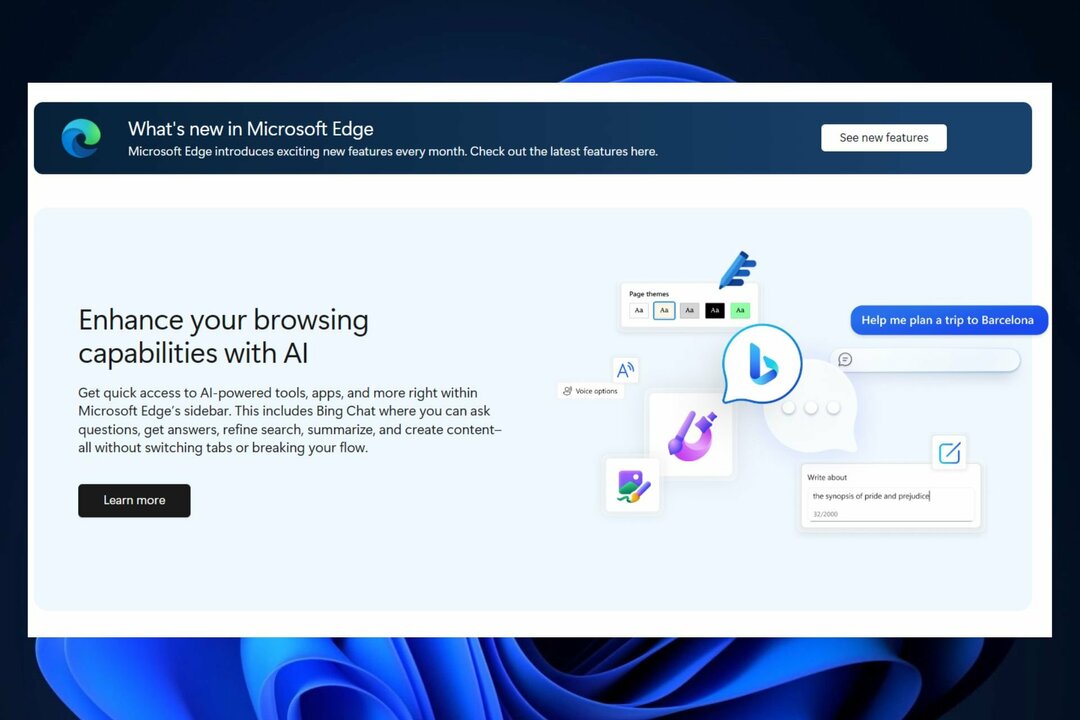Mnogi korisnici Chromea preferiraju pregledavanje u privatnom načinu, odnosno korištenju anonimnog načina, jer ne sprema povijest pregledavanja. Također ne sprema nijedan kolačić, podatke web stranice ili bilo koje podatke koje pregledavate, osim preuzimanja i oznaka.
Međutim, morate znati da vas to ne štiti od trećih strana programa za praćenje dok pregledavate Internet. No, budući da je to još uvijek prikladna opcija za privatno pregledavanje, možete ga postaviti tako da se prema zadanim postavkama pokreće svaki put kada pokrenete Google Chrome na računalu sa sustavom Windows 10. Da vidimo kako.
Rješenje: putem svojstava Google Chrome
Korak 1: Desni klik na Google Chrome prečac i kliknite na Svojstva.
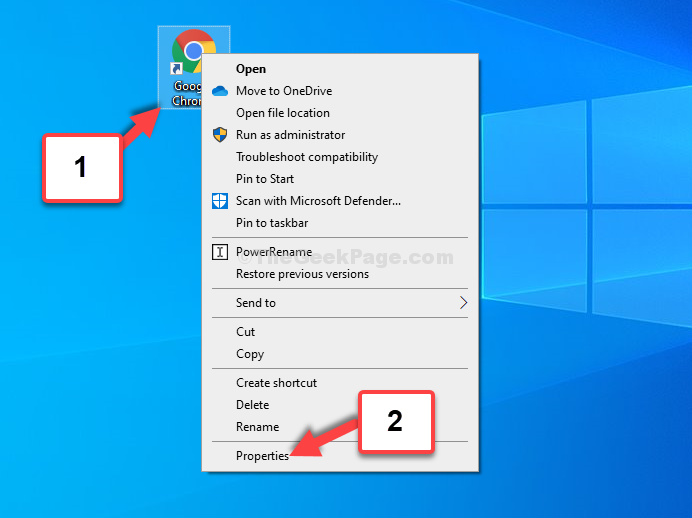
Korak 2: U Svojstva Google Chromea prozor, idite na Cilj i u polju za tekst vidjet ćete put kao:
"C: \ Program Files (x86) \ Google \ Chrome \ Application \ chrome.exe"
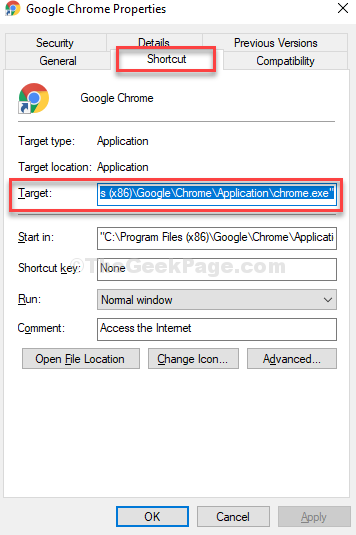
Korak 3: Sada postavite kursor na kraj Cilj put, odnosno nakon exe. ", pritisni razmaknicu jednom na tipkovnici, a zatim upišite -inkognito.
Pogoditi Prijavite se i onda u redu da biste spremili promjene i izašli.
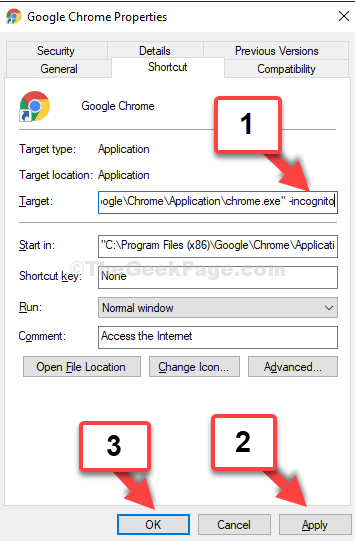
To je otprilike to. Sad, kad god pokrenete Google Chrome, on će se prema zadanim postavkama otvoriti u anonimnom načinu.